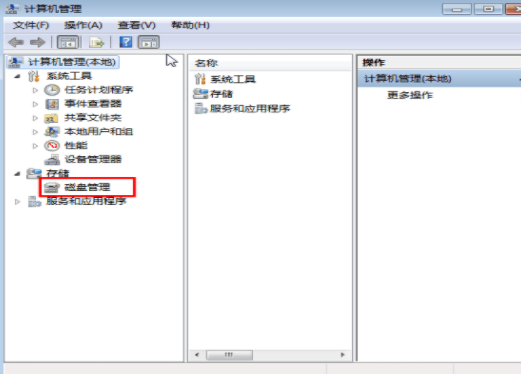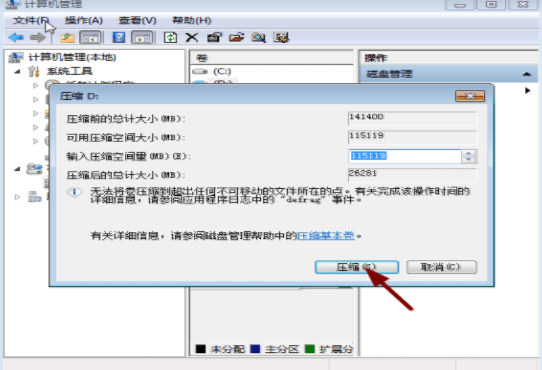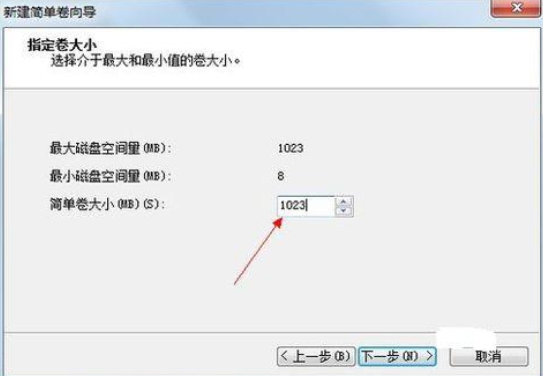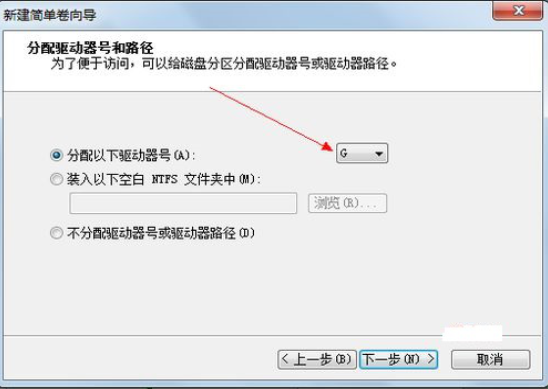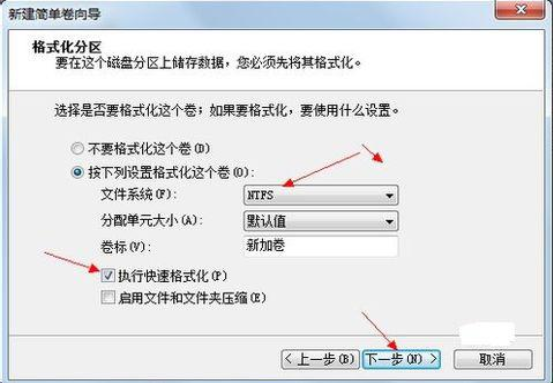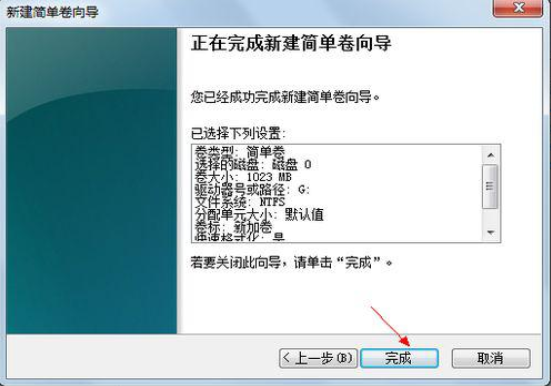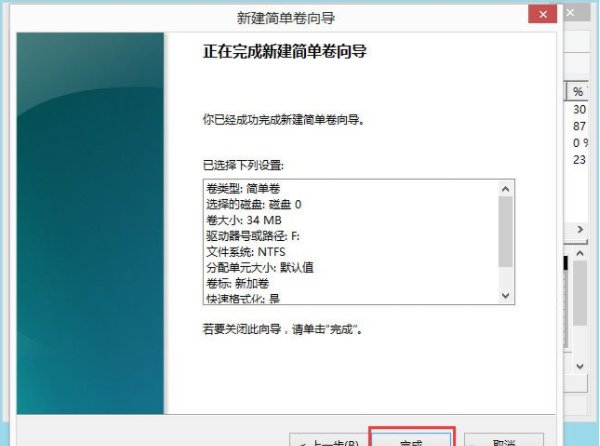如果我们使用的电脑操作系统坏了,我们就需要重装系统了,有些朋友在重装系统前想给电脑分区,但是不知道电脑怎么分区,为了大家能够顺利的重装电脑,下面就给您送上电脑分区方法。
磁盘分区也就是硬盘分区,如果硬盘不分区或者只有一个分区,那么使用电脑的时候就会比较麻烦,学会给磁盘分区也是我们重装系统的一个实用技巧,下面就来看看磁盘分区具体怎么实现。
怎么给电脑分区
1.以win7为例说明,进入系统,鼠标右键桌面上的计算机图标,选择管理选项打开。在打开的界面中选择存储中的“磁盘管理”选项打开。
电脑怎么分区载图1
2.接着鼠标右键选择要压缩的磁盘,小编这里选择的是d盘,接着点击“压缩卷”,输入压缩空间大小,然后点”压缩”按钮,进入下一步。
电脑分区载图2
3.压缩后完成后会多出一块未分区磁盘,鼠标右键该磁盘,选择“新建分区”,在出现的界面中输入磁盘的大小,点击下一步继续。
电脑分区载图3
4.接着给磁盘分配一个盘符好,点击下一步继续。
电脑分区载图4
5.选择文件系统格式,一般为ntfs格式,然后勾选执行快速,点击下一步继续。
电脑分区载图5
6.磁盘创建完成后点击“完成”按钮即可。
电脑分区载图6
电脑分区的方法就是这么简单,赶快试试吧!我希望它对每个人都有用,欢迎大家继续关注回收啦,回收啦提供上门电脑回收、笔记本回收、服务器回收等业务。